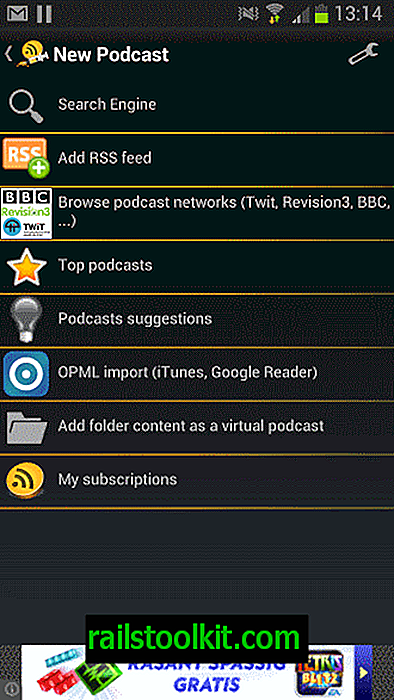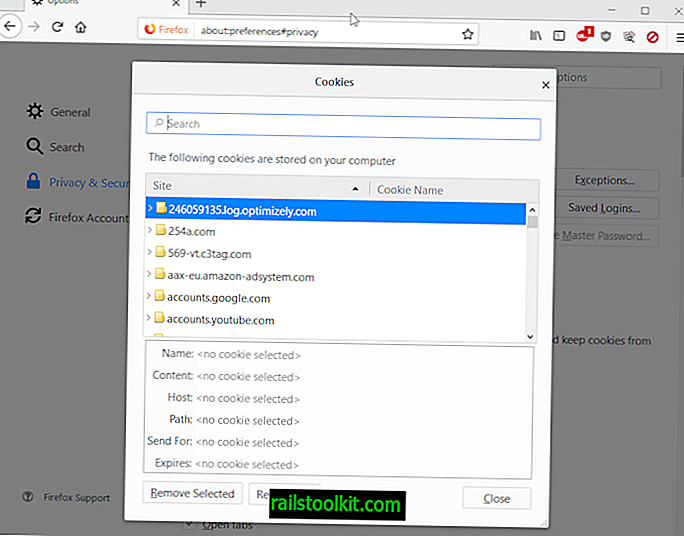Microsoft PowerPoint -esitykset voivat viedä paljon kiintolevytilaa. Esitysten koko riippuu suuresti multimediasisällöstä - kuvista, videoista ja äänestä -, jonka sen luoja on lisännyt esitykseen.
Vaikka tämä ei yleensä ole suuri ongelma esityksille, joita ei tarvitse jakaa, siitä voi tulla, jos asiakirja on jaettava muille käyttäjille.
Seuraavat viisi vinkkiä voivat auttaa vähentämään PowerPoint-esitysten kokoa. Tämä voi olla hyödyllinen, jos esityksiä on jaettava tai tallennettava, etenkin jos niitä on paljon tai jos yksittäiset esitykset ovat erittäin suuria.
Vinkki 1
Käytä uutta pptx-muotoa ppt: n sijasta, jos mahdollista. Jos tyhjä Microsoft PowerPoint -esitys tallennetaan pptx: ksi ppt: n sijasta, esityksen koko pienenee noin 70 kilotavua.
Uusi PowerPoint-muoto käsittelee multimediasisältöä - erityisesti kuvia ja valokuvia - paljon paremmin kuin vanha muoto. Vedämällä 1, 2 megatavun kuvaa tyhjään PowerPoint-esitykseen saatiin pptx-tiedostokoko 1, 25 megatavua sen sijaan, että vanha ppt-muoto olisi käyttänyt 5, 62 megatavua.
Joten, jos voit käyttää uutta Microsoft PowerPoint -muotoa pptx, käytä sitä. Voit myös harkita vanhojen esitysten muuntamista uuteen muotoon tallennustilan säästämiseksi.
Vinkki 2

Suurimmat kokonaisvähennykset voidaan saavuttaa optimoimalla multimediasisältöä PowerPoint-esityksissä. Yleensä se tulee kuvaan, joka on lisätty esitykseen, mutta myös muihin muotoihin, kuten videoihin tai äänisisältöön.
Voit pakata kaikki Microsoft PowerPoint -sovellukseen lisätyt kuvat napsauttamalla Muotoile> Pakkaa kuvia PowerPointissa.
Jos valitset Näyttö tai Sähköposti lisäasetuksista, PowerPoint-esityksen koko pienenee entisestään. Se voi kuitenkin heikentää kuvan laatua.
Ehdotan ensin luoda varmuuskopio alkuperäisestä asiakirjasta, suorittaa optimointi ja vertailla tulostetta varmistaaksesi, että kuvanlaatu on edelleen riittävä.
Vinkki 3
Huomaa, että joskus kuvaa ei ole mahdollista pakata edelleen, varsinkin jos se on jo ollut pakatussa kuvamuodossa.
Kuvien koon pienentäminen voi kuitenkin auttaa vähentämään PowerPoint-esityksen yleistä kokoa.
Jos esitykseen lisätyn kuvan resoluutio on erityisen suuri, sen koon pienentäminen ei ehkä tee eroa esityksen kanssa, mutta se voi leikata kokoa merkittävästi.
On aina hyvä idea optimoida kuvat ennen niiden lisäämistä PowerPointiin. Vaikka se saattaa viedä jonkin verran testausta oikein, on riittävän helppoa muuttaa kuvien kokoa ennen niiden lisäämistä PowerPointiin.
Vinkki 4
Käytä hyperlinkkejä multimediasisältöön, jos mahdollista. Kaikkia video- ja äänisisältöjä ei tarvitse upottaa PowerPoint-esitykseen.
Joskus on järkevämpää ladata sisältö Internetin palvelimeen (esimerkiksi Ovi) palvelimen upottamisen sijasta. Tämä pienentää esityksen kokoa niin, että sen jakaminen on helpompaa.
Tämä toimii vain, jos verkko- tai Internet-yhteys on saatavana esityksen aikaan.
Vinkki 5
Tallenna PowerPoint-esitys eri muodossa. Saman PowerPoint-esityksen (joka käyttää 1, 25 megatavua tilaa pptx-muodossa) tallentaminen pdf-tiedostona pienentää tiedoston koon 352 kilotavuun. Vaikka ei ole aina mahdollista jakaa esitystä pdf-muodossa (tai flash-muodossa), se saattaa olla optimaalinen useimmissa tapauksissa
Nyt sinä : Onko sinulla toinen vinkki? Kerro meille alla olevissa kommenteissa.